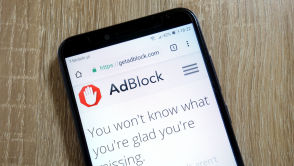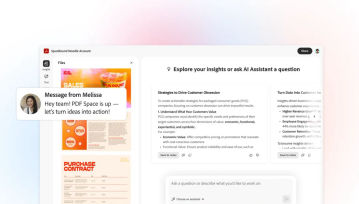Z różnych powodów decydujemy się na usunięcie strony na Facebooku. Jeśli nie chcecie już prowadzić fanpage’a, lub z różnych przyczyn jesteście zmuszeni do jego porzucenia, lecz nie wiecie jak usunąć stronę na Facebooku - przychodzimy z pomocą.
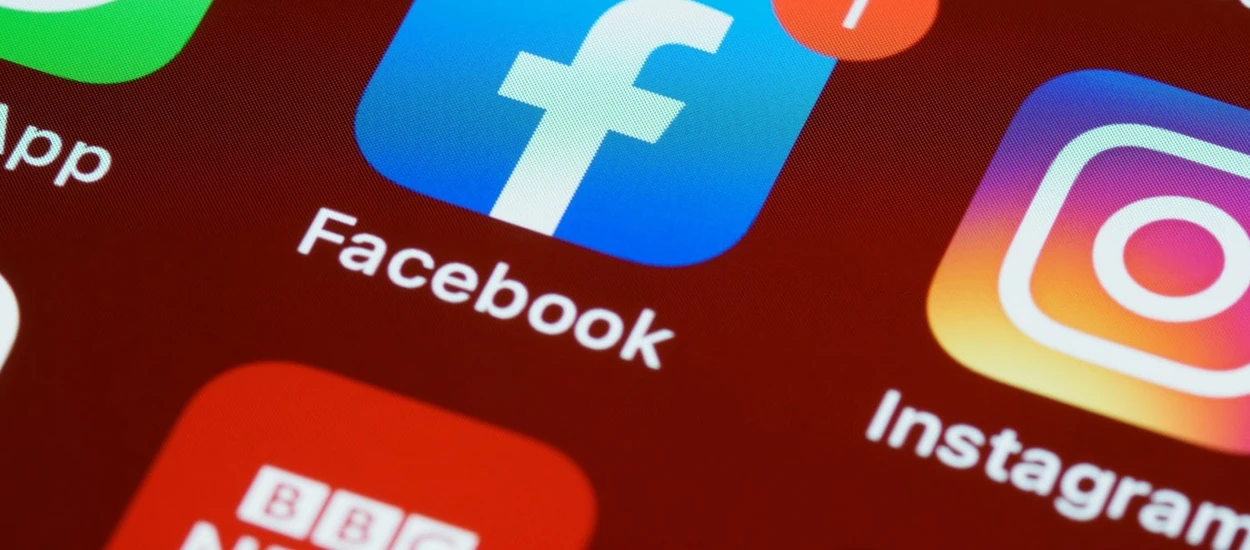
Tekst pierwotnie ukazał się 3 października 2023. Przypominamy go z uwagi na aktualizację i duże zainteresowanie tematem.
Tekst aktualizowano 29 maja 2025.
Usuwanie fanpage'a na Facebooku
W dzisiejszych czasach media społecznościowe odgrywają ogromną rolę w naszym codziennym życiu. Facebook, jako jedno z najpopularniejszych platform, umożliwia nam tworzenie stron fanpage, na których możemy dzielić się z innymi naszymi zainteresowaniami, promować firmy, organizacje, wydarzenia i wiele więcej. Jednak z różnych powodów może się zdarzyć, że chcemy usunąć stronę fanpage na Facebooku. Czy wiesz, jak to zrobić? W tym artykule przedstawimy najważniejsze informacje na ten temat, abyś mógł skutecznie zrealizować swój cel.
Wraz z rozwojem technologii i popularnością mediów społecznościowych, wiele osób decyduje się na utworzenie stron fanpage na Facebooku, aby dotrzeć do szerszego grona odbiorców. Bez względu na to, czy prowadzisz fanpage dla swojego małego biznesu, organizujesz wydarzenie, czy po prostu chcesz podzielić się swoją pasją z innymi, może nadejść moment, kiedy zechcesz "uśmiercić" swoją stronę. Może to być związane z zakończeniem działalności firmy, zmianą strategii marketingowej, brakiem czasu na zarządzanie stroną, czy po prostu zmianą zainteresowań. Bez względu na powód, ważne jest, aby wiedzieć, jak skutecznie usunąć swoją stronę z sieci.
Chociaż usunięcie fanpage’a nie wcale takie trudne, to wielu ludziom sprawia trochę problemów. Mamy jednak nadzieję, że ten poradnik rozwieje wszystkie Wasze wątpliwości i po przeczytaniu tego tekstu wszystko będzie dla Was wiadome.
Co trzeba zrobić aby usunąć stronę na Facebooku?
Aby usunąć stronę fanpage na Facebooku, istnieją pewne kroki, które musisz podjąć. Przede wszystkim, musisz mieć pełną kontrolę nad kontem, jako administrator strony lub klasycznego fanpage'a. To zapewni Ci uprawnienia do zarządzania nią i usunięcia jej. Gdy już zdecydujesz się na dezaktywację, ważne jest, abyś wiedział, że procedura nie jest natychmiastowa. Po złożeniu prośby o usunięcie, Facebook od razu zatrzyma publikację strony lub dezaktywuje ją, jednak sam proces trwa 14 dni. Oznacza to, że w ciągu tych 14 dni masz możliwość cofnięcia publikacji lub dezaktywacji strony, jeśli zmienisz zdanie.
Klasyczne strony i nowe środowisko strona na Facebooku
Zanim przejdziemy do szczegółowych instrukcji dotyczących usuwania strony na Facebooku, jedna ważna uwaga. Meta przekształca obecnie klasyczne strony w nowe środowisko stron. Są tam liczne funkcje, które umożliwiają efektywniejsze zarządzanie fanpage'em. Po przeprowadzeniu aktualizacji, Twoja strona będzie posiadać nowy układ, który zapewnia nieco inną nawigację. Będziesz mógł łatwo przełączać się między stroną publiczną a profilem osobistym, aby oddzielnie nimi zarządzać. Przeniesienie strony do nowego środowiska spowoduje automatyczne przeniesienie wszystkich treści, takich jak posty, zdjęcia, filmy, relacje i grupy, których Twoja strona jest administratorem, wraz z polubieniami i obserwatorami. Istnieje także możliwość obserwowania osób publicznych, marek i partnerów, aby być na bieżąco z istotnymi tematami i angażować się w interakcje z innymi. Nowe narzędzia do zarządzania stroną zapewniają przydatne statystyki oraz powiadomienia. Możesz także skorzystać z funkcji monetyzacji i reklamowania, łącząc stronę z kontem na Instagramie. Choć w nowym środowisku stron może być kilka zmian, zachowasz dostęp do wielu funkcji z klasycznej wersji strony, a wprowadzone nowości mają ułatwić jeszcze bardziej efektywne zarządzanie stroną fanpage na Facebooku.
Poniżej znajdziesz poradniki dotyczące usuwania zarówno starych, jak i nowych stron. Ale wcześniej...
... dobrze się zastanów!
Zanim zdecydujesz się na ostateczny krok i usuniesz stronę fanpage, warto zastanowić się nad alternatywnymi rozwiązaniami. Czasem wystarczy mała zmiana, by uniknąć problemu. Jeśli strona przestała spełniać Twoje oczekiwania, może warto ją odświeżyć? Zmiana nazwy, grafiki czy tematyki może tchnąć w nią nowe życie. Możesz też rozważyć tymczasowe wyłączenie strony – w ten sposób nie stracisz zebranych treści i obserwatorów, a jednocześnie zyskasz czas na przemyślenie dalszych działań. A może problemem jest brak czasu na zarządzanie stroną? W takiej sytuacji dobrym pomysłem może być dodanie nowego administratora, który przejmie część obowiązków. Czasem drobne zmiany mogą przynieść więcej korzyści niż trwałe usunięcie strony.
Jak usunąć stronę na Facebooku?
Oto lista kroków, które pomogą Ci usunąć stronę fanpage na Facebooku:
Jeśli masz dostęp do Facebooka z pełną kontrolą na nowej wersji strony, postępuj zgodnie z poniższymi instrukcjami:
- Zaloguj się do Facebooka i kliknij swoje zdjęcie profilowe w prawym górnym rogu.
- Wybierz opcję "Zobacz wszystkie profile", a następnie kliknij stronę, którą chcesz usunąć.
- Kliknij zdjęcie strony w prawym górnym rogu.
- Wybierz "Ustawienia" i prywatność, a następnie "Ustawienia".
- W menu po lewej stronie kliknij "Prywatność", a potem "Informacje o stronie na Facebooku".
- Kliknij "Wyświetl" obok pozycji "Dezaktywacja i usuwanie".
- Wybierz "Usuń stronę" i kliknij "Kontynuuj", a następnie wykonaj polecenia. Może pojawić się monit o ponowne podanie hasła.
Jeśli jesteś administratorem klasycznej strony:
- Przejdź do menu "Strony" w lewej części Aktualności.
- Znajdź stronę, którą chcesz usunąć, i kliknij na nią.
- Kliknij "Ustawienia" w dolnej części menu po lewej stronie.
- W sekcji "Ogólne" przewiń w dół i kliknij "Usuń stronę".
- Kliknij "Usuń trwale stronę [nazwa strony]".
- Kliknij "Usuń", a następnie potwierdź, klikając "OK".
Przed usunięciem strony warto również zastanowić się, czy nie chciałbyś zachować jakichś danych, postów lub informacji związanych ze stroną.
Czy można przywrócić usuniętą stronę na Facebooku?
Gdy poprosisz o usunięcie swojej strony na Facebooku, Meta natychmiast zatrzyma publikację strony lub ją dezaktywuje. Strona nie zostanie jednak trwale usunięta przed upływem 14 dni. Ten okres daje Ci możliwość zmiany zdania i cofnięcia swojej decyzji. Jeśli w tym czasie zdecydujesz się na zachowanie strony, możesz to zrobić, anulowując prośbę o usunięcie. Jednak po upływie 14 dni od złożenia prośby, strona zostanie trwale usunięta i wszystkie związane z nią dane, posty i informacje zostaną nieodwracalnie utracone. Pamiętaj więc o tym, żeby dobrze przemyśleć swoją decyzję przed podjęciem ostatecznego kroku.
Archiwizacja przed usunięciem strony
Jeśli jesteś już pewien, że chcesz usunąć swoją stronę, pamiętaj, aby zabezpieczyć dane, które mogą Ci się jeszcze przydać. Facebook pozwala na pobranie pełnego archiwum strony, w którym znajdziesz posty, zdjęcia, filmy, a nawet komentarze. To świetne rozwiązanie, szczególnie jeśli na stronie zgromadziłeś wartościowe materiały lub prowadzisz ją od dłuższego czasu. Zarchiwizowanie danych zajmie Ci dosłownie chwilę, a pozwoli uniknąć sytuacji, w której żałujesz utraty ważnych treści. Dodatkowo, dzięki kopii zapasowej, możesz w przyszłości wrócić do zgromadzonych materiałów, nawet jeśli zdecydujesz się na stworzenie nowej strony od zera.
Jak cofnąć usunięcie strony na Facebooku?
Aby anulować usunięcie swojej strony fanpage na Facebooku, istnieją konkretne kroki, które można podjąć, zależnie od sytuacji. Jeśli zaplanowałeś usunięcie strony i chcesz je anulować, możesz to zrobić w ciągu 14 dni od momentu zaplanowania. Oto jak to zrobić:
Jeśli zaplanowane usunięcie strony zostało złożone na nowej stronie:
- Zaloguj się do Facebooka i kliknij swoje zdjęcie profilowe w prawym górnym rogu głównego profilu.
- Wybierz "Ustawienia" i prywatność, a następnie kliknij "Ustawienia".
- W menu po lewej stronie kliknij "Prywatność", a potem "Twoje informacje na Facebooku".
- Kliknij "Wyświetl" obok pozycji "Ponowna aktywacja".
- Znajdź stronę, którą chcesz anulować usunięcie, i kliknij "Aktywuj ponownie". To spowoduje przywrócenie strony i anulowanie jej usunięcia.
Jeśli zaplanowane usunięcie strony dotyczy klasycznej strony:
- Przejdź do swojej strony w ciągu 14 dni od momentu zaplanowania usunięcia.
- Kliknij "Ustawienia strony" w lewym dolnym rogu.
- Wybierz opcję "Anuluj usuwanie" w górnej części strony.
- Kliknij "Potwierdź", a następnie "OK". To przywróci stronę i anuluje jej usunięcie.
Pamiętaj, że możesz ponownie opublikować stronę w ciągu 30 dni, aby anulować prośbę o usunięcie. Po wykonaniu tych kroków strona zostanie przywrócona do stanu, w którym była przed zaplanowanym usunięciem, a wszelkie dane, posty i informacje na stronie będą dostępne.
Co dalej po przywróceniu strony?
Jeśli zmieniłeś zdanie i postanowiłeś przywrócić swoją stronę, warto od razu pomyśleć o dalszych działaniach. Powrót po przerwie to idealny moment na odświeżenie strategii. Może warto przygotować nową kampanię promocyjną lub opublikować post wprowadzający, który poinformuje Twoich obserwatorów o planach na przyszłość? To również dobry czas na analizę statystyk – sprawdź, które treści cieszyły się największym zainteresowaniem, i postaraj się pójść w tym kierunku. Jeśli masz wrażenie, że zaangażowanie spadło, spróbuj zorganizować konkurs, ankietę lub serię interesujących postów, które ponownie przyciągną uwagę odbiorców. Pamiętaj, że przywrócenie strony to nie koniec, a raczej początek nowego rozdziału.
Usuwanie fanpage’a w aplikacji mobilnej – jak to zrobić na telefonie?
W 2025 roku coraz więcej użytkowników zarządza swoimi stronami na Facebooku przez smartfony, dlatego pytanie „jak usunąć fanpage z telefonu” pojawia się coraz częściej. Procedura na iOS i Androidzie jest podobna: wystarczy otworzyć aplikację Facebooka, przełączyć się na widok zarządzania stroną (przycisk profilu w prawym dolnym rogu), wejść w „Ustawienia strony”, następnie „Dostęp i prywatność” → „Informacje o stronie” i tam odnaleźć opcję „Usuń stronę”. Facebook potwierdzi Twój wybór i rozpocznie 14-dniowy okres oczekiwania na trwałe usunięcie. Pamiętaj, że na urządzeniach mobilnych część funkcji może być ukryta w menu „Więcej” – warto dokładnie poszukać.
Czy usunięcie fanpage’a wpływa na konto reklamowe?
To często pomijany temat, ale usunięcie strony fanpage może mieć konsekwencje dla powiązanych z nią kont reklamowych. Jeśli prowadziłeś kampanie przez Menedżera reklam, warto najpierw upewnić się, że nie masz aktywnych reklam przypisanych wyłącznie do tej strony. Po jej usunięciu takie kampanie zostaną zatrzymane, a archiwalne dane reklamowe mogą stać się trudniej dostępne. Przed usunięciem fanpage’a warto pobrać raporty z kampanii lub przenieść zarządzanie reklamami do innej strony firmowej, jeśli planujesz dalsze działania marketingowe w ramach Meta Ads.
Fanpage a konto na Instagramie – co się dzieje po usunięciu?
W nowym środowisku Meta wiele fanpage’y jest połączonych z kontami na Instagramie. Czy usunięcie fanpage’a kasuje także konto IG? Nie – oba konta działają niezależnie, ale po usunięciu strony zniknie możliwość zarządzania Instagramem z poziomu Business Suite. Jeśli korzystasz z funkcji cross-postingu, planowania postów lub wspólnego czatu przez Meta, musisz przenieść te działania na inny profil firmowy lub zarządzać Instagramem oddzielnie. Warto przed usunięciem strony odłączyć konto IG i przypisać je do innego Menedżera firmy, by uniknąć przerw w działaniu.
Czy Facebook sam usuwa nieaktywne fanpage’e?
W 2025 roku Meta coraz mocniej stawia na jakość i aktualność treści. Choć Facebook nie usuwa automatycznie fanpage’y, które są nieaktywne, może je „przytłumić” w algorytmach. Strony, które nie publikują, nie odpowiadają na wiadomości i nie angażują odbiorców, tracą zasięgi, a czasem są automatycznie ukrywane w wynikach wyszukiwania. W skrajnych przypadkach – np. przy podejrzeniu porzucenia lub łamania zasad społeczności – Facebook może ograniczyć widoczność lub zaproponować usunięcie. Jeśli więc nie chcesz prowadzić fanpage’a, ale nie chcesz też stracić jego zawartości, warto go przynajmniej tymczasowo zarchiwizować.
Sprawdź też:
Hej, jesteśmy na Google News - Obserwuj to, co ważne w techu